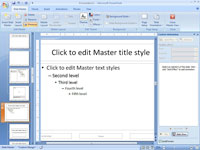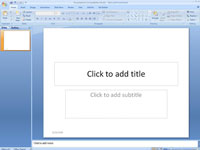ПоверПоинт вам даје могућност да креирате два или више ПоверПоинт мастер слајдова, а затим одаберете који мастер желите да користите за сваки слајд у својој презентацији.
Да бисте додали новог Мастер у презентацију, следите ове кораке:

1 Пребаците се на приказ главног слајда .
Дугме Мастер слајдова налази се у групи Прикази презентације на траци.
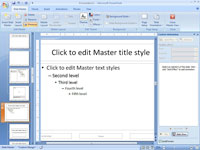
2На картици Мастер слајдова на траци кликните на дугме Уметни матрицу слајда у групи Уреди мастер.
Појављује се нови мастер слајдова. Сличица за нови мастер слајдова се додаје на листу сличица на левој страни екрана, а нови мастер слајдова користи подразумевана подешавања ПоверПоинт-а (бела позадина, црни текст и тако даље). Можете да извршите било које промене у форматирању које желите: промените боју позадине и стилове текста, додајте додатне објекте у позадини и тако даље.
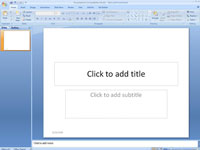
3Кликните Затвори на картици Мастер слајдова на траци да бисте се вратили у нормални приказ.
Сада можете почети да користите нови Мастер који сте креирали.